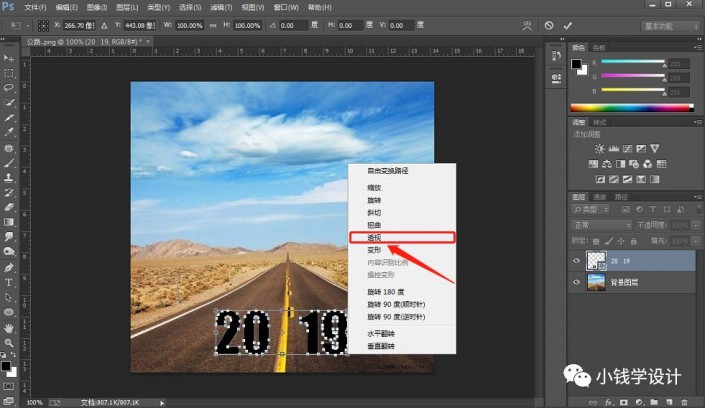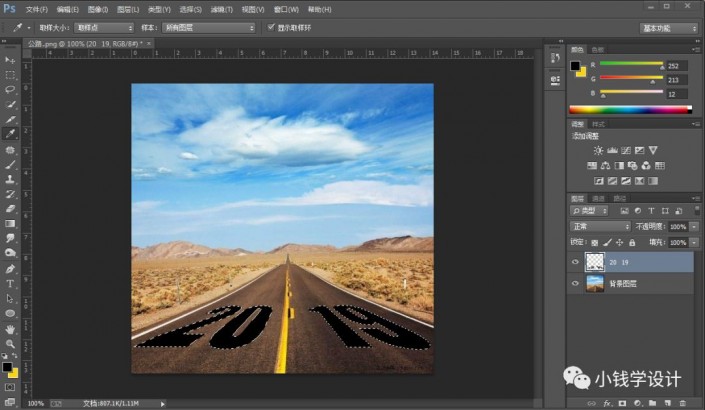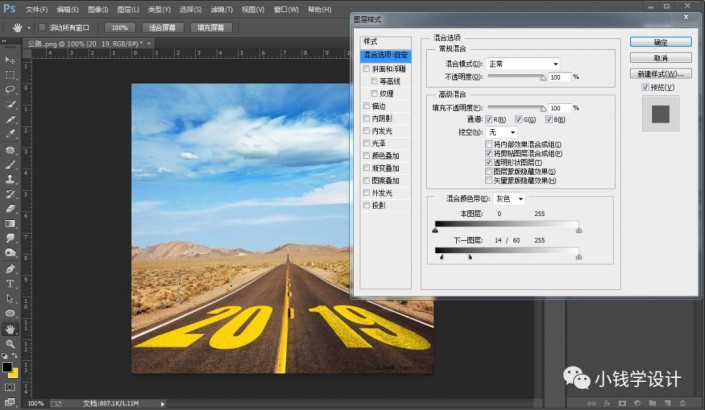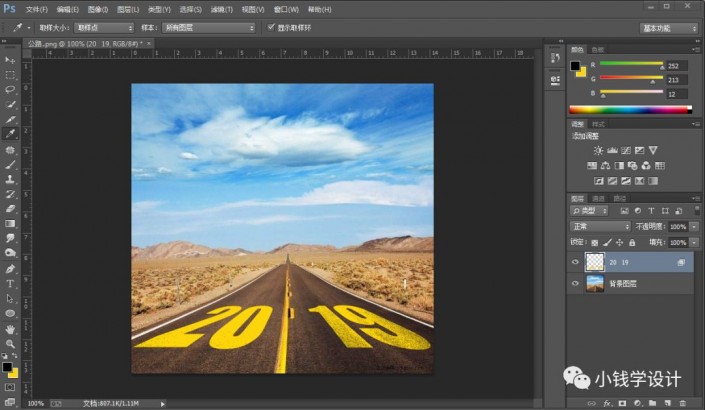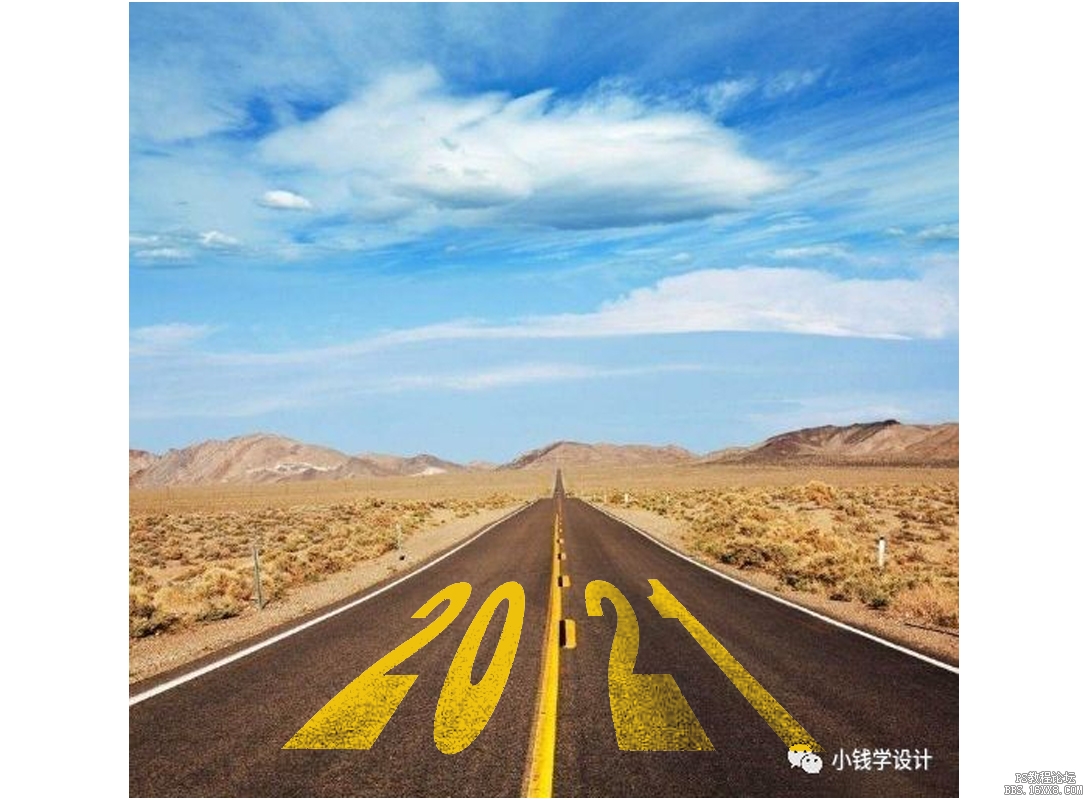透视效果,模拟公路上透视字体效果(2)
来源:公众号
作者:极微设计
学习:8068人次
第四步:
鼠标右键单击“20 19”文字图层,选择‘栅格化文字’功能,就把20 19文字图层栅格化;接着按I使用吸管工具,吸取一下公路中间黄色标线的颜色(就为背景色:黄色);然后按住Ctrl并同时单击“20 19”文字图层缩览图,显示出20 19文字图层的选区;再按Shift+F5填充背景色(就是刚刚吸取的黄色),好了后点击‘确定’



第五步:
在“20 19”文字图层,点击选择:图层 >图层样式 >混合选项,按住Alt并同时拖移调整‘下一图层:’的黑色标点(要使黑色标点分离开)达到合适的透视效果,好了后点击‘确定’

第六步:
学习 · 提示
相关教程
关注大神微博加入>>
网友求助,请回答!